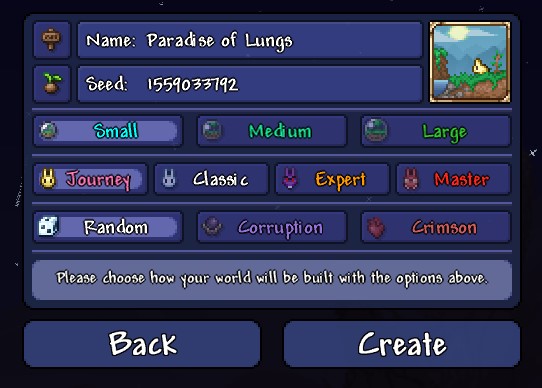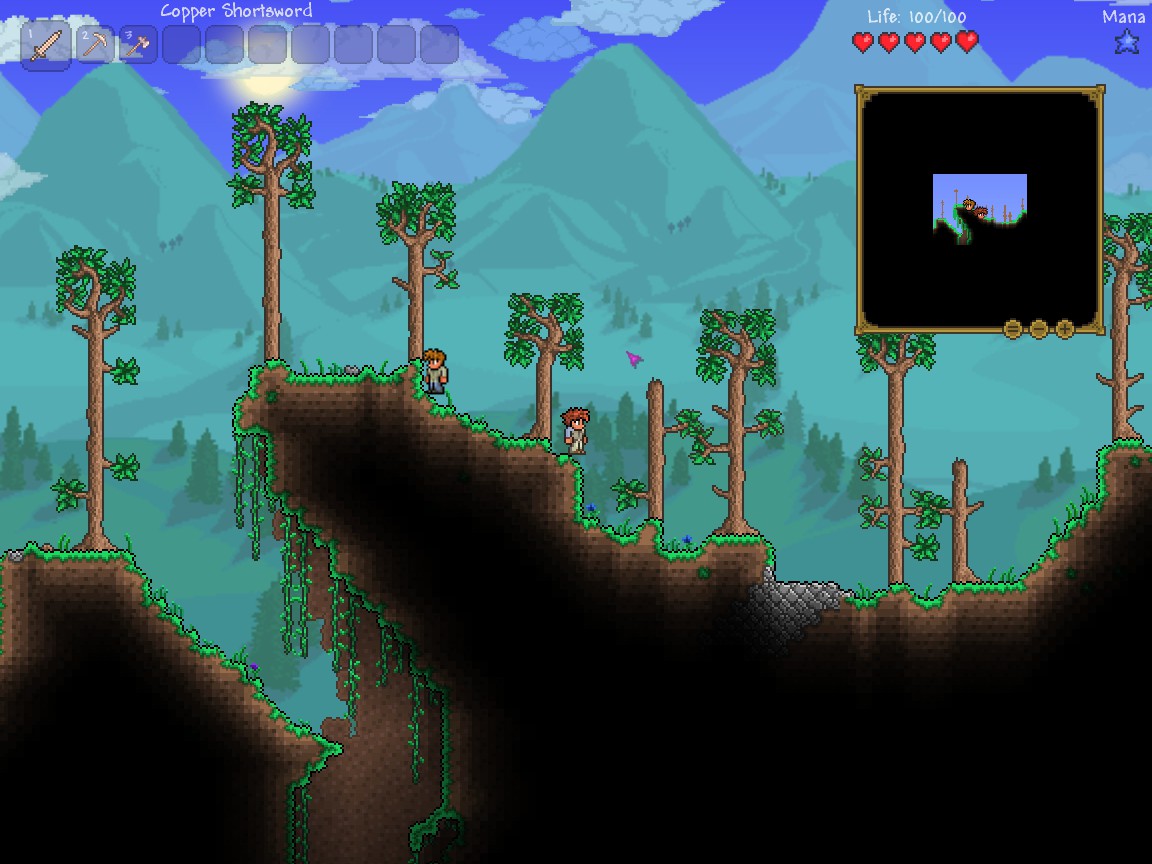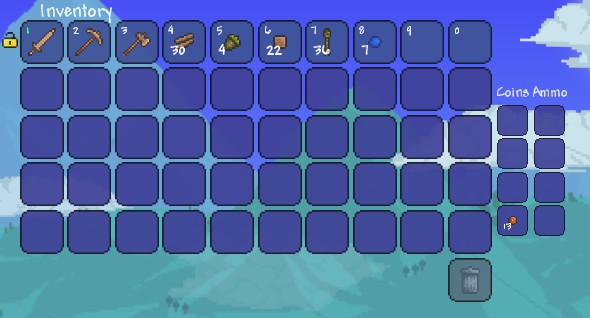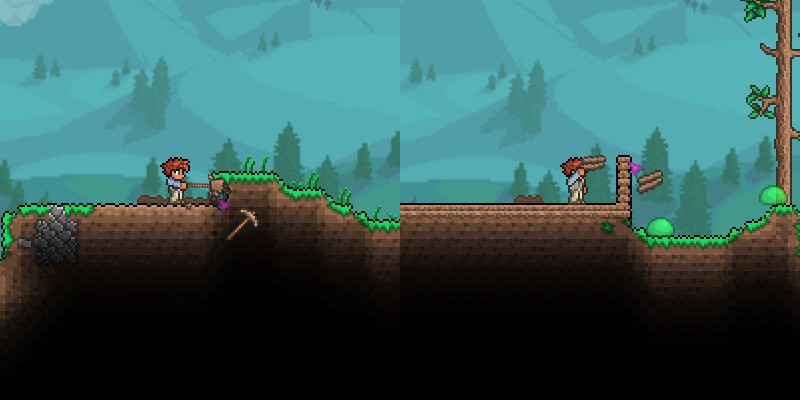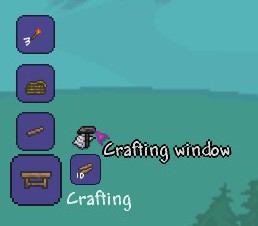初心者ガイド
提供:Terraria Japan Wiki
(Worldというリンク先を入れる 仮名書き・校正) |
(→次にワールドを作ろう!: 見やすくなるように項目ごとに分割) |
||
| (間の13版分が非表示) | |||
| 49行: | 49行: | ||
Create Worldで、これから冒険する世界を作ります。(マルチプレイに参加する場合は必要ありません)地形は作成時にランダムで生成され、まったく同じ世界が作られることはありません。 | Create Worldで、これから冒険する世界を作ります。(マルチプレイに参加する場合は必要ありません)地形は作成時にランダムで生成され、まったく同じ世界が作られることはありません。 | ||
| - | ワールドデータとプレイヤーデータはそれぞれ独立しており、Single Player用に作成した世界でもフレンドを招待できますし、Journeyの制約以外は自由にどの難易度の世界にも行き来できます。稀に生成されるものも存在するため、すべてのゲームの要素を遊びつくすには複数の世界の探索が必要になるでしょう。 | + | ワールドデータとプレイヤーデータはそれぞれ独立しており、Single Player用に作成した世界でもフレンドを招待できますし、Journeyの制約以外は自由にどの難易度の世界にも行き来できます。稀に生成されるものも存在するため、すべてのゲームの要素を遊びつくすには複数の世界の探索が必要になるでしょう。<br> |
| - | + | <br> | |
| - | *Name | + | ;設定項目の一覧 |
| - | *[[World Seed|Seed値]] | + | *Name ワールド名<br>(区別しやすいよう適当な名前を付けましょう。これのみ後からでも変更できます) |
| - | *Small/Medium/Large: ワールドの大きさ | + | *[[World Seed|Seed値]] ワールド生成時に使用する乱数<br>(ワールドを複製したり、一部の[[World_Seed#.E7.89.B9.E6.AE.8AWorld_Seed|特殊なワールド]]を生成する場合以外では、気にする必要はありません) |
| - | *Journey/Classic/Expert/Master ワールドの難易度 | + | *Small/Medium/Large: ワールドの大きさ'''(後述)''' |
| - | * | + | *Journey/Classic/Expert/Master ワールドの難易度'''(後述)''' |
| - | このような設定項目があります。 | + | *Random/Corruption/Crimson [[The Corruption|不浄]]・[[The Crimson|真紅]]の地の選択(どちらか片方のみが生成されます) |
| - | + | このような設定項目があります。<br> | |
| + | <br> | ||
| + | ;ワールドの大きさ | ||
* '''Small''': 一人でのプレイには十分な大きさで、様々な地形・環境も揃っているはずです。初めてのプレイや建築目的にお勧めです。 | * '''Small''': 一人でのプレイには十分な大きさで、様々な地形・環境も揃っているはずです。初めてのプレイや建築目的にお勧めです。 | ||
:下層までの距離が短く探索しやすいでしょう。様々な環境同士が密接していて不都合が生じることもあります。特定の環境に水場がなく釣り場を用意するのに熟練が必要となるといったことです。慣れて来ないと対処が難しいような問題が少々発生しやすいでしょう。運悪く住みにくい世界であったら、早めに別の世界を作り直してもいいでしょう。ただし、やりこむ場合にはいずれ複数のワールドを移動するでしょうから、迷ったらSmallで問題ありません。 | :下層までの距離が短く探索しやすいでしょう。様々な環境同士が密接していて不都合が生じることもあります。特定の環境に水場がなく釣り場を用意するのに熟練が必要となるといったことです。慣れて来ないと対処が難しいような問題が少々発生しやすいでしょう。運悪く住みにくい世界であったら、早めに別の世界を作り直してもいいでしょう。ただし、やりこむ場合にはいずれ複数のワールドを移動するでしょうから、迷ったらSmallで問題ありません。 | ||
| - | * '''Medium''': | + | * '''Medium''': Smallの1.5倍の広さで、地形・環境も相応に大きくなったり数が増えたりしています。初めてのプレイでは多少移動に苦労するかもしれませんが、一人プレイでもじっくり探索したいなら、このサイズで始めるのもよいでしょう。[[Pylon|ワープ地点]]を入手すれば、移動の支障も少なくなります。 |
| - | * '''Large''': | + | * '''Large''': Smallの2倍の広さで、マルチプレイ向けです。一人でプレイするには移動が長くだれる可能性もあるので、Mediumで満足できなくなってからでも遅くはありません。他のサイズで移動用アイテムを入手してからの探索でもいいでしょう。もちろんPCへの負荷も大きくなります。ワールド内に様々な要素が十分に生成され、ワールドを移動する必要が減るでしょう。最初にワープ地点を開拓するまでが困難、[[The Corruption|なんらかの]][[The Crimson|事情]]でワープ地点が無効となったときに復帰が大変、といった問題があります。 |
| - | サイズの次は難易度です。 | + | サイズの次は難易度です。<br> |
| + | <br> | ||
| + | ;ワールドの難易度 | ||
*'''[[Journey Mode|Journey]]''': プレイヤーの難易度の項目で既に説明した通り、Journeyプレイヤー専用の実験的な世界です。Journeyでのみ以下のような難易度を細かく変更できます。 | *'''[[Journey Mode|Journey]]''': プレイヤーの難易度の項目で既に説明した通り、Journeyプレイヤー専用の実験的な世界です。Journeyでのみ以下のような難易度を細かく変更できます。 | ||
*'''Classic''': 標準の難易度です。長く遊べばいずれワールドを複数作ることになるでしょう、最初はこれで問題ありません。 | *'''Classic''': 標準の難易度です。長く遊べばいずれワールドを複数作ることになるでしょう、最初はこれで問題ありません。 | ||
| 71行: | 75行: | ||
*'''[[Master Mode|Master]]''': Expertのすべての要素を持ちさらに高難易度。アイテムの追加は、見た目の装飾品と一部のペットアイテムのみで、AIの強化などはなく、純粋に敵のステータスや攻撃力が、より高くなっています。Expertクリア後の要素となる予定だったのが、最初から選択できるように変更されました。 | *'''[[Master Mode|Master]]''': Expertのすべての要素を持ちさらに高難易度。アイテムの追加は、見た目の装飾品と一部のペットアイテムのみで、AIの強化などはなく、純粋に敵のステータスや攻撃力が、より高くなっています。Expertクリア後の要素となる予定だったのが、最初から選択できるように変更されました。 | ||
| - | + | Expertでは、防御力の影響が通常より強くなる代わりに一部の仕様が下方修正され、プレイヤーが不利になります。敵強化の影響がかなり強いため即死の危険が伴います。一部、Expertのワールド限定のプレイヤーの成長要素が存在します。この成長は他の難易度のワールドに行っている間は適用されなくなります。<br> | |
| + | Masterの敵の強化は常軌を逸していて、常にあなたを理不尽な即死が出迎えてくれるでしょう。Master限定のプレイヤー要素が存在します。これもExpert同様です。 | ||
ではゲームを開始しましょう! | ではゲームを開始しましょう! | ||
| 85行: | 90行: | ||
周辺の探索や、地面を掘ることも大事ですが、まず拠点となる[[ハウジング|家の建設]]が大事です!日が沈んでモンスターに囲まれても、夜を明かすことができます。余分に部屋を作れば、助けになる住人も集まってきます。 | 周辺の探索や、地面を掘ることも大事ですが、まず拠点となる[[ハウジング|家の建設]]が大事です!日が沈んでモンスターに囲まれても、夜を明かすことができます。余分に部屋を作れば、助けになる住人も集まってきます。 | ||
| + | |||
| + | 放浪者の勧め? | ||
| + | 定住するには住宅を建設しなくてはなりませんが最初のワールドで朝から暗くなるまで冒険して | ||
| + | 次のワールドに転移すれば朝から始まります。数回繰り返せば宝箱から何か入手している事でしょう。 | ||
| + | ただし、木の根と砂漠の廃墟住宅はリフォーム出来ませんのでリフォームするならば別の廃墟を | ||
| + | |||
{{Anchor|House}}<!--メインページからのリンク箇所--> | {{Anchor|House}}<!--メインページからのリンク箇所--> | ||
| 90行: | 101行: | ||
'''1.''' 木を集めます。 | '''1.''' 木を集めます。 | ||
[[ファイル:Getwood.jpg|400px|thumb|left| | [[ファイル:Getwood.jpg|400px|thumb|left| | ||
| - | {{Size|手持ちの{{ | + | {{Size|手持ちの{{item|Copper Axe}}で木を伐採し、{{item|Wood}}を約100個入手します。木の根本に焦点をあて左クリックを押し続けると、根本から伐採できます。}}]] |
{{Clear}} | {{Clear}} | ||
| - | 続けていると[[ファイル:Green Slime.png]] [[Slime]]等が寄ってきます。初期装備の武器に{{ | + | 続けていると[[ファイル:Green Slime.png]] [[Slime]]等が寄ってきます。初期装備の武器に{{item|Copper Shortsword}}がありますが、そのまま{{item|Copper Axe}}や{{item|Copper Pickaxe}}を振り回していても倒せます。<br> |
| - | スライムがドロップする{{ | + | スライムがドロップする{{item|Gel}}は、必須アイテムである{{item|Torch}}の原料になります。 |
[[ファイル:Ttmenuwindow.jpg|400px|thumb|left| | [[ファイル:Ttmenuwindow.jpg|400px|thumb|left| | ||
| 107行: | 118行: | ||
[[ファイル:Picandmakehouse.jpg|400px]] | [[ファイル:Picandmakehouse.jpg|400px]] | ||
| - | (画像・左)木は{{ | + | (画像・左)木は{{item|Copper Axe}}で(育っている樹木はAxeで、設置した木ブロックはPickaxeで破壊)、ほとんどの地面(ブロック)や背景の小物は{{item|Copper Pickaxe}}で採掘・破壊します。 |
| + | (もちろん{{item|Iron Pickaxe}}や {{item|Silver Axe}}などの違う素材の道具を使っても良い) | ||
| + | <br> | ||
'''Shift+左クリック'''で、適切なツールを選択してくれる機能を使うと、作業がスムーズになります。 | '''Shift+左クリック'''で、適切なツールを選択してくれる機能を使うと、作業がスムーズになります。 | ||
(画像・右)整地が終わったら、家の外枠を作っていきます。大きさの目安は内部の空間が横7×縦5ブロック以上(外枠が横9×縦7ブロック以上)です。<br> | (画像・右)整地が終わったら、家の外枠を作っていきます。大きさの目安は内部の空間が横7×縦5ブロック以上(外枠が横9×縦7ブロック以上)です。<br> | ||
形は長方形でなくても構いませんが、隙間を空けると家と認識されません。大きすぎても認められませんが、その場合は中を部屋単位に区切れば大丈夫です。<br> | 形は長方形でなくても構いませんが、隙間を空けると家と認識されません。大きすぎても認められませんが、その場合は中を部屋単位に区切れば大丈夫です。<br> | ||
| - | {{ | + | {{item|Wood}}や{{item|Dirt Block}}等を選択し、左クリックで設置することができます。何かしらのブロックの隣でないと設置できないので注意。<br> |
| - | もし失敗しても{{ | + | もし失敗しても{{item|Copper Pickaxe}}で何度でも回収できるので、とりあえず設置しましょう。 |
| - | '''3.''' 外枠の中に、作業台({{ | + | '''3.''' 外枠の中に、作業台({{item|Work Bench}})を設置します。<br> |
設置すると、その付近で色々な種類のアイテムを作成できます。 | 設置すると、その付近で色々な種類のアイテムを作成できます。 | ||
[[ファイル:Ttcraftingwindow.jpg|200px]] | [[ファイル:Ttcraftingwindow.jpg|200px]] | ||
| - | {{ | + | {{item|Work Bench}}は、キーボードのEscボタンを押してメニュー画面を開き、左下に表示されている一覧から作成できます。<br> |
アイテムを選択した後、クリックすることで作成することができます。<br> | アイテムを選択した後、クリックすることで作成することができます。<br> | ||
| - | 選択したアイテムの右側に表示されているのが必要な材料です。{{ | + | 選択したアイテムの右側に表示されているのが必要な材料です。{{item|Work Bench}}は{{item|Wood}}が10個必要です。<br> |
作成後、アイテムを選択して、左クリックで地面の上に設置しましょう。 | 作成後、アイテムを選択して、左クリックで地面の上に設置しましょう。 | ||
| - | '''4.''' 作業台({{ | + | '''4.''' 作業台({{item|Work Bench}})の近くで高度なアイテムを作成します。<br> |
| - | 必要になのは、壁({{ | + | 必要になのは、壁({{item|Wood Wall}}・{{item|Dirt Wall}}など)と、ハンマーです({{item|Wooden Hammer}}など)。<br> |
同じように、画面左下に表示された一覧から作りたいものをクリックします。<br> | 同じように、画面左下に表示された一覧から作りたいものをクリックします。<br> | ||
作業台付近でしか作成できないことに注意してください。<br> | 作業台付近でしか作成できないことに注意してください。<br> | ||
| 136行: | 149行: | ||
'''5.''' 家の背景に壁を貼りましょう。<br> | '''5.''' 家の背景に壁を貼りましょう。<br> | ||
[[ファイル:House.png]] '''→''' [[ファイル:House2.png]]<br> | [[ファイル:House.png]] '''→''' [[ファイル:House2.png]]<br> | ||
| - | 天然の土の壁・草の壁では家とは認められないので、天然の壁がある場合はハンマー({{ | + | 天然の土の壁・草の壁では家とは認められないので、天然の壁がある場合はハンマー({{item|Wooden Hammer}}など)で壊します。<br> |
| - | その後、壁([[Wood Wall]]など)をペタペタ張り付けましょう。見た目は同じ{{ | + | その後、壁([[Wood Wall]]など)をペタペタ張り付けましょう。見た目は同じ{{item|Dirt Wall}}でも自分で作成して貼ったものは家作りに使えます。<br> |
枠からはみ出してしまってもハンマーで回収可能です(見た目以外にはほとんど影響がないので放置するのも手ですが)。<br> | 枠からはみ出してしまってもハンマーで回収可能です(見た目以外にはほとんど影響がないので放置するのも手ですが)。<br> | ||
| - | また、壁の貼り付け/撤去には'''CtrlキーでON/ | + | また、壁の貼り付け/撤去には'''CtrlキーでON/OFFを切り替えられるスマートカーソル'''が便利です。<br> |
もし地中などで背景壁が崩せないし貼れない場合は、背景が見えている場所から道をつなげるように崩していくと上手く行くかもしれません。 | もし地中などで背景壁が崩せないし貼れない場合は、背景が見えている場所から道をつなげるように崩していくと上手く行くかもしれません。 | ||
| - | '''6.''' 次に、{{ | + | '''6.''' 次に、{{item|Copper Pickaxe}}で枠を縦3ブロック壊し、ドアを設置するスペースを空けましょう。<br> |
| - | 空いたスペースに{{ | + | 空いたスペースに{{item|Work Bench}}で作ったドア({{item|Wooden Door}})を設置します。<br> |
上手く設置できない場合は縦3ブロックのスペースのうち1ブロック目または3ブロック目をクリックするようにしてみてください。 | 上手く設置できない場合は縦3ブロックのスペースのうち1ブロック目または3ブロック目をクリックするようにしてみてください。 | ||
| - | '''7.''' 机({{ | + | '''7.''' 机({{item|Wooden Table}})、椅子({{item|Wooden Chair}})、松明({{item|Torch}})も同じように作成し、設置します。<br> |
家の中であれば自由に配置して大丈夫ですが、ドアのすぐ隣に設置するとドアが内側に開かなくなるため注意しましょう。 | 家の中であれば自由に配置して大丈夫ですが、ドアのすぐ隣に設置するとドアが内側に開かなくなるため注意しましょう。 | ||
| 165行: | 178行: | ||
!アイテム !!必要な素材 !!必要な家具 | !アイテム !!必要な素材 !!必要な家具 | ||
|- | |- | ||
| - | |{{ | + | |{{item|Work Bench}}||{{item|Wood}} x10 |
|rowspan = "2"|必要なし | |rowspan = "2"|必要なし | ||
|- | |- | ||
| - | |style="padding-left:18px"|{{ | + | |style="padding-left:18px"|{{item|Torch}}||{{item|Gel}} x1<br>{{item|Wood}} x1 |
|- | |- | ||
| - | |style="padding-left:11px"|{{ | + | |style="padding-left:11px"|{{item|Wood Wall}} x4 |
| - | |{{ | + | |{{item|Wood}} x1||style="text-align:center;" rowspan="5"|{{item|Work Bench}} |
|- | |- | ||
| - | |{{ | + | |{{item|Wooden Hammer}} |
| - | |{{ | + | |{{item|Wood}} x8 |
|- | |- | ||
| - | |style="padding-left:18px"|{{ | + | |style="padding-left:18px"|{{item|Wooden Door}} |
| - | |{{ | + | |{{item|Wood}} x6 |
|- | |- | ||
| - | |{{ | + | |{{item|Wooden Table}} |
| - | |{{ | + | |{{item|Wood}} x8 |
|- | |- | ||
| - | |style="padding-left:18px"|{{ | + | |style="padding-left:18px"|{{item|Wooden Chair}} |
| - | |{{ | + | |{{item|Wood}} x4 |
|} | |} | ||
| 196行: | 209行: | ||
Terrariaはとにかく掘って倒してアイテムを集めるゲームです。 | Terrariaはとにかく掘って倒してアイテムを集めるゲームです。 | ||
| - | + | 初期地点から左右に足を伸ばせば様々な環境が広がっていますし、地下もすごーく深いところまで掘り進めることができます。<br> | |
| + | しかし、環境や深さによって敵の強さも変化するため、十分に戦える装備の調達が重要になってきます。 | ||
| - | ここでは、最序盤で役に立つアイテムを紹介します。 | + | ここでは、最序盤で役に立つアイテムを紹介します。<br> |
| - | + | その他にも{{item|Wood Armor|木製の防具|image=Wood armor.png}}を作成できれば、相手がスライム程度なら余裕が出てくるでしょう。 | |
{| class="wikitable" | {| class="wikitable" | ||
| 207行: | 221行: | ||
|{{アイテム|Wooden Sword}} | |{{アイテム|Wooden Sword}} | ||
|{{アイテム|Wood}} x7 | |{{アイテム|Wood}} x7 | ||
| - | | | + | |一番最初に持っている短剣より攻撃範囲が大きい上に攻撃力も高い大剣です。<br> |
| + | 夜間のモンスターに対してはまだ心許ありませんが、最初の冒険のお供にはぴったりでしょう。 | ||
|- | |- | ||
|{{アイテム|Boreal Wood Sword}} | |{{アイテム|Boreal Wood Sword}} | ||
|{{アイテム|Boreal Wood}} x7 | |{{アイテム|Boreal Wood}} x7 | ||
| - | |初期地点から比較的近くに存在することの多い、[[Snow|雪原]]の木から作れる大剣です。[[Wooden Sword]]よりもわずかに攻撃力が高く、早めに雪原にたどり着ければ心強い味方となります。 | + | |初期地点から比較的近くに存在することの多い、[[Snow|雪原]]の木から作れる大剣です。<br> |
| + | [[Wooden Sword]]よりもわずかに攻撃力が高く、早めに雪原にたどり着ければ心強い味方となります。 | ||
|- | |- | ||
|{{アイテム|Cactus Sword}} | |{{アイテム|Cactus Sword}} | ||
|{{アイテム|Cactus}} x10 | |{{アイテム|Cactus}} x10 | ||
| - | |初期地点の近くに[[Deserts|砂漠]] | + | |初期地点の近くに[[Deserts|砂漠]]が見つかればラッキー!<br> |
| + | サボテンを回収して、木刀よりも攻撃力や攻撃範囲の大きいこの剣を作ることができます。<br> | ||
ただし砂漠のモンスターはなかなか手強く、初期段階でのサボテンの回収には万全の注意が必要です。 | ただし砂漠のモンスターはなかなか手強く、初期段階でのサボテンの回収には万全の注意が必要です。 | ||
|- | |- | ||
| {{アイテム|Wooden Bow}} | | {{アイテム|Wooden Bow}} | ||
| - | |{{アイテム|Wood}} x10||rowspan="2"|矢を飛ばし、遠距離攻撃を可能とする弓です。 | + | |{{アイテム|Wood}} x10||rowspan="2"|矢を飛ばし、遠距離攻撃を可能とする弓です。<br> |
| - | + | 空中の敵を攻撃したり、離れた敵を安全に処理することができます。<br> | |
| - | + | 弓にも剣と同じく少しだけ性能の高い雪原バージョン等があります。<br> | |
| + | また、矢は{{item|Torch|松明}}などと合成することにより、より高い火力を得ることができます。 | ||
|- | |- | ||
| {{アイテム|Wooden Arrow}} | | {{アイテム|Wooden Arrow}} | ||
| 228行: | 246行: | ||
|{{アイテム|Wooden Yoyo}} | |{{アイテム|Wooden Yoyo}} | ||
|{{アイテム|Wood}} x10<br>{{アイテム|Cobweb}} x20 | |{{アイテム|Wood}} x10<br>{{アイテム|Cobweb}} x20 | ||
| - | |カーソルに向けて糸に繋がったヨーヨーを伸ばして中距離攻撃ができる武器です。 | + | |カーソルに向けて糸に繋がったヨーヨーを伸ばして中距離攻撃ができる武器です。<br> |
| - | + | 地下に生成される蜘蛛の巣が必要ですが、浅いところでも採取できるため、序盤に狙っておくと後が楽になります。 | |
| - | + | ||
|- | |- | ||
|{{アイテム|Wood Platform}} | |{{アイテム|Wood Platform}} | ||
|{{アイテム|Wood}} x1 | |{{アイテム|Wood}} x1 | ||
| - | |設置することができる木製の足場です。 | + | |設置することができる木製の足場です。<br> |
| - | + | ブロックと違って、ジャンプや落下等で登り降りができます。<br> | |
| - | + | 上に乗った状態で降りたい場合は、下キーを押すとすり抜けることができます。<br> | |
| - | + | また、家の上下から出入りしたい場合に天井や床の一部をこれに取り替える使い方もできます。 | |
| - | + | ||
|- | |- | ||
| {{アイテム|Rope}} | | {{アイテム|Rope}} | ||
|壺や{{アイテム|Merchant}}から入手 | |壺や{{アイテム|Merchant}}から入手 | ||
| - | |ロープ。設置するとWキー/ | + | |ロープ。設置するとWキー/Sキーで掴まって上下することができます。<br> |
| + | 足場やブロックなしで大きな高低差を乗り越えたり、縦穴を掘るなどの移動に有効です。<br> | ||
| + | 深い縦穴を掘って帰れなくなった時など、穴の底から地上に向けて伸ばすことも可能。 | ||
|} | |} | ||
| - | *ロープの使用例 | + | *ロープの使用例<br>[[ファイル:Ropeclim.jpg]]<br>特に最序盤は壁につかまる道具もなく、溺死やモンスターの襲撃で死亡することが多いので、<br>ロープを持つことはライフを温存することとほぼ同意義となります。 |
| - | [[ファイル:Ropeclim.jpg]] | + | |
| - | + | ||
| - | + | ||
===地面を掘り進んでみよう=== | ===地面を掘り進んでみよう=== | ||
2024年9月13日 (金) 09:31時点における最新版
Terraria は自由に建築や掘削のできるいわゆる「Sandbox型」の2Dアクションゲームです。容姿のカスタマイズが可能なプレイヤー、ランダムに作成されるワールド、繰り返される昼夜、自由に手を加えることのできる特色豊かな地形、プレイヤー自身の手で制作できる様々なアイテム、等々の要素を持っています。プレイヤーの目的は鉱山採掘から街の建設、未だ見ぬ風景を求める旅、はたまたひたすら強さを求める修羅の道まで自由自在です。
「2D版Minecraft」と表現されることが多いゲームですが、どちらかといえば建築メインのMinecraftとは異なり、モンスターとの戦いや冒険といった要素が強いのが特徴です。また、このゲームはオンラインマルチプレイ(協力プレイ、co-op、あるいはPvP)機能を備えています。リアルタイムで協力もしくは競争しながらの冒険・建築・強敵との戦いなど、非常に幅広い楽しみ方が売りとなっています。
現在Steamにて980円でダウンロード販売されています。詳細は購入方法を参照。
目次 |
[編集] ゲームを起動してから
Terrariaはマウスとキーボードを使って操作するゲームです。基本的にマウス等でカーソルを操作してクリックで決定/選択/アクションを行い、キーボード等でプレイヤーやツール類の操作を行います。
v1.3.1からゲームパッドにも対応しています。マウスの代わりにペンタブレットやトラックボール・スライドパッド等を使っての操作も可能です。
[編集] まずはプレイヤーを作ろう!
最初に自分のキャラクターを作成しますが、Single Playerで開始すれば大丈夫です。ゲーム内容には関係しないので自由に設定しましょう。難易度以外はゲーム内でも変更できるようになります。
- Journey/Classic/Mediumcore/Hardcore
これは難易度の設定で、死亡時のペナルティなどが変わります。
- Journey: 特殊なモードでJourneyのワールド専用となり、他の難易度のワールドには行けません。ゲーム環境の設定を実験できます。Minecraftのクリエイティブモードに相当。詳細はJourney Modeを参照。
- Classic: このゲームの標準設定です。死亡時に所持しているコインを通常50%落とします。装備品を失うこともありません。初心者はこれです。死亡時のペナルティも、コインをチェストなどに収納しておけば防げます。アイテム購入時にも、貯金箱などのプレイヤー専用チェスト類に預けてあるコインから自動で支払われるため手間はありません。(万が一初期アイテムを捨ててしまっても、別のプレイヤーを作成してチェストにアイテムを収納して渡すなどすれば、復帰できる)
Classic以外を選択する場合、一読をオススメします。 キャラではどの難易度を選んでも敵やアイテムの出現、行動パターンに変化は一切ありません(これはワールドの難易度の選択で変化します)。
- Mediumcore: 死亡時に装備スロットも含めた全スロットのアイテムを落とし、初期アイテムの銅の短剣・斧・つるはしのみ所持した無防備な状態で復活します。自分に試練を課す以外の報酬要素はありません。今は直前の死亡地点の印が出るため、以前より回収の難易度も下がりましたが、再度死亡すると印は上書きされ場所が分からなくなると大きなリスクです。死亡した場所によっては回収困難となるため、フック1本の装備でノーダメージで死亡地点に戻れる程度にはゲームに慣れてからの方がいいでしょう。溶岩の近くで死亡した場合、溶岩内に落としたお金、アイテムのうち、アイテム名が白または灰色のものものの、ほとんどは消滅してしまいます。(難易度は関係ありません)
- Terrariaでは、アイテムを落とした状態でゲームを終了すると(ワールドを終了)、アイテムは完全に消滅します。それ以降の大量のアイテムの発生により、古い落としたアイテムが消失する可能性があるので、速やかな回収が望まれます。マルチプレイではサーバーを終了させるまで消滅しませんが、他人にアイテムを回収されてしまう可能性もあります。
- この難易度はMinecraftの標準と同じですが、Terrariaでは多様なアイテムがあり頑張って入手したものほど一点モノに準じる貴重さがあります。ごく一部、文字通りワールドに1つのアイテムも存在します。
- Hardcore: 死亡時するとプレイヤーデータ自体が削除されます。死亡時にゴーストが表示されるのみで、マルチプレイ時にはチャットで別れの挨拶はできます。ゴーストは他のプレイヤーから見えません。全アイテムをその場に落とし、他のプレイヤーがそれを拾うことは可能です。シングルプレイではワールドの終了の際に、それらアイテムは消滅します。
難易度が出現条件の衣装アイテムが1つだけ存在します。次のワールドの難易度設定では、限定アイテムや特殊な行動パターンが多数存在します。
ちなみに実績の解除も多くはプレイヤー毎です。(一度解除されればSteamの実績には残ります)
Create(確定): 設定が完了したらCreateをクリックし、名前を入力すれば完成です。
[編集] 次にワールドを作ろう!
Create Worldで、これから冒険する世界を作ります。(マルチプレイに参加する場合は必要ありません)地形は作成時にランダムで生成され、まったく同じ世界が作られることはありません。
ワールドデータとプレイヤーデータはそれぞれ独立しており、Single Player用に作成した世界でもフレンドを招待できますし、Journeyの制約以外は自由にどの難易度の世界にも行き来できます。稀に生成されるものも存在するため、すべてのゲームの要素を遊びつくすには複数の世界の探索が必要になるでしょう。
- 設定項目の一覧
- Name ワールド名
(区別しやすいよう適当な名前を付けましょう。これのみ後からでも変更できます) - Seed値 ワールド生成時に使用する乱数
(ワールドを複製したり、一部の特殊なワールドを生成する場合以外では、気にする必要はありません) - Small/Medium/Large: ワールドの大きさ(後述)
- Journey/Classic/Expert/Master ワールドの難易度(後述)
- Random/Corruption/Crimson 不浄・真紅の地の選択(どちらか片方のみが生成されます)
このような設定項目があります。
- ワールドの大きさ
- Small: 一人でのプレイには十分な大きさで、様々な地形・環境も揃っているはずです。初めてのプレイや建築目的にお勧めです。
- 下層までの距離が短く探索しやすいでしょう。様々な環境同士が密接していて不都合が生じることもあります。特定の環境に水場がなく釣り場を用意するのに熟練が必要となるといったことです。慣れて来ないと対処が難しいような問題が少々発生しやすいでしょう。運悪く住みにくい世界であったら、早めに別の世界を作り直してもいいでしょう。ただし、やりこむ場合にはいずれ複数のワールドを移動するでしょうから、迷ったらSmallで問題ありません。
- Medium: Smallの1.5倍の広さで、地形・環境も相応に大きくなったり数が増えたりしています。初めてのプレイでは多少移動に苦労するかもしれませんが、一人プレイでもじっくり探索したいなら、このサイズで始めるのもよいでしょう。ワープ地点を入手すれば、移動の支障も少なくなります。
- Large: Smallの2倍の広さで、マルチプレイ向けです。一人でプレイするには移動が長くだれる可能性もあるので、Mediumで満足できなくなってからでも遅くはありません。他のサイズで移動用アイテムを入手してからの探索でもいいでしょう。もちろんPCへの負荷も大きくなります。ワールド内に様々な要素が十分に生成され、ワールドを移動する必要が減るでしょう。最初にワープ地点を開拓するまでが困難、なんらかの事情でワープ地点が無効となったときに復帰が大変、といった問題があります。
サイズの次は難易度です。
- ワールドの難易度
- Journey: プレイヤーの難易度の項目で既に説明した通り、Journeyプレイヤー専用の実験的な世界です。Journeyでのみ以下のような難易度を細かく変更できます。
- Classic: 標準の難易度です。長く遊べばいずれワールドを複数作ることになるでしょう、最初はこれで問題ありません。
- Expert: 難易度が上がりドロップが増える上級モード。多くの敵は専用のAIとなり、特にボスは専用のドロップアイテムがあり、Expert限定のアイテムも多数あります。Classicでキャラを強化してから開始することが想定されています。もちろん、いきなりこの難易度から開始するあなたを、誰も止めはしませんが。
- Master: Expertのすべての要素を持ちさらに高難易度。アイテムの追加は、見た目の装飾品と一部のペットアイテムのみで、AIの強化などはなく、純粋に敵のステータスや攻撃力が、より高くなっています。Expertクリア後の要素となる予定だったのが、最初から選択できるように変更されました。
Expertでは、防御力の影響が通常より強くなる代わりに一部の仕様が下方修正され、プレイヤーが不利になります。敵強化の影響がかなり強いため即死の危険が伴います。一部、Expertのワールド限定のプレイヤーの成長要素が存在します。この成長は他の難易度のワールドに行っている間は適用されなくなります。
Masterの敵の強化は常軌を逸していて、常にあなたを理不尽な即死が出迎えてくれるでしょう。Master限定のプレイヤー要素が存在します。これもExpert同様です。
ではゲームを開始しましょう!
[編集] ゲーム開始
どんな世界が始まったでしょうか。これらの画像の世界とは違うでしょう。
基本的に、緩やかな平地がゲーム開始地点となっています(v1.2.4から)たいてい緑の草に覆われた明るい林(Forests)です。時に雪原(Snow)です。運悪く、紫の草が広がる不浄の地(The Corruption)や、赤い草が広がる真紅の地(The Crimson)であれば、序盤の難易度が上がるため初心者はワールドを作り直した方がいいかもしれません。
まず何をしよう?
周辺の探索や、地面を掘ることも大事ですが、まず拠点となる家の建設が大事です!日が沈んでモンスターに囲まれても、夜を明かすことができます。余分に部屋を作れば、助けになる住人も集まってきます。
放浪者の勧め? 定住するには住宅を建設しなくてはなりませんが最初のワールドで朝から暗くなるまで冒険して 次のワールドに転移すれば朝から始まります。数回繰り返せば宝箱から何か入手している事でしょう。 ただし、木の根と砂漠の廃墟住宅はリフォーム出来ませんのでリフォームするならば別の廃墟を
[編集] 家の作り方
1. 木を集めます。
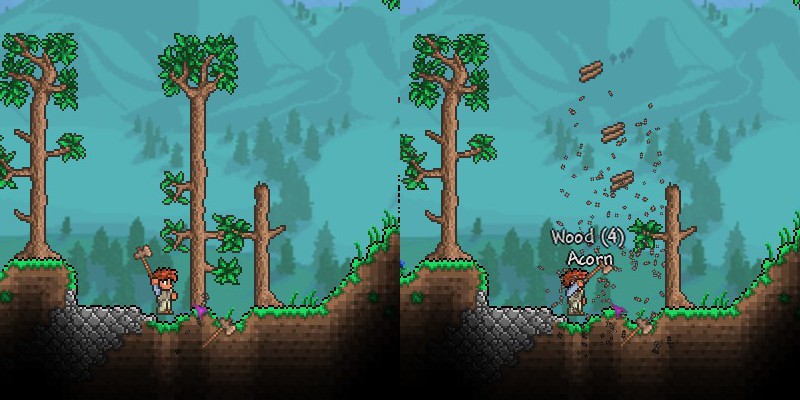
続けていると![]() Slime等が寄ってきます。初期装備の武器に
Slime等が寄ってきます。初期装備の武器に![]() Copper Shortswordがありますが、そのまま
Copper Shortswordがありますが、そのまま![]() Copper Axeや
Copper Axeや![]() Copper Pickaxeを振り回していても倒せます。
Copper Pickaxeを振り回していても倒せます。
スライムがドロップする![]() Gelは、必須アイテムである
Gelは、必須アイテムである![]() Torchの原料になります。
Torchの原料になります。
画像には写っていませんが、Menu画面ではその他にもアイテム作成などができます。
また、ゲームを終了する場合、Menu画面右下のSettings→Save&Exit(シングルプレイ)もしくはDisconnect(マルチプレイ)で終了します。
2. 家を建てる場所を決め整地します。再設定していない場合、ゲームの再開は初期地点からとなるのでその近くが楽です。
(画像・左)木は![]() Copper Axeで(育っている樹木はAxeで、設置した木ブロックはPickaxeで破壊)、ほとんどの地面(ブロック)や背景の小物は
Copper Axeで(育っている樹木はAxeで、設置した木ブロックはPickaxeで破壊)、ほとんどの地面(ブロック)や背景の小物は![]() Copper Pickaxeで採掘・破壊します。
(もちろん
Copper Pickaxeで採掘・破壊します。
(もちろん![]() Iron Pickaxeや
Iron Pickaxeや ![]() Silver Axeなどの違う素材の道具を使っても良い)
Silver Axeなどの違う素材の道具を使っても良い)
Shift+左クリックで、適切なツールを選択してくれる機能を使うと、作業がスムーズになります。
(画像・右)整地が終わったら、家の外枠を作っていきます。大きさの目安は内部の空間が横7×縦5ブロック以上(外枠が横9×縦7ブロック以上)です。
形は長方形でなくても構いませんが、隙間を空けると家と認識されません。大きすぎても認められませんが、その場合は中を部屋単位に区切れば大丈夫です。
![]() Woodや
Woodや![]() Dirt Block等を選択し、左クリックで設置することができます。何かしらのブロックの隣でないと設置できないので注意。
Dirt Block等を選択し、左クリックで設置することができます。何かしらのブロックの隣でないと設置できないので注意。
もし失敗しても![]() Copper Pickaxeで何度でも回収できるので、とりあえず設置しましょう。
Copper Pickaxeで何度でも回収できるので、とりあえず設置しましょう。
3. 外枠の中に、作業台(![]() Work Bench)を設置します。
Work Bench)を設置します。
設置すると、その付近で色々な種類のアイテムを作成できます。
![]() Work Benchは、キーボードのEscボタンを押してメニュー画面を開き、左下に表示されている一覧から作成できます。
Work Benchは、キーボードのEscボタンを押してメニュー画面を開き、左下に表示されている一覧から作成できます。
アイテムを選択した後、クリックすることで作成することができます。
選択したアイテムの右側に表示されているのが必要な材料です。![]() Work Benchは
Work Benchは![]() Woodが10個必要です。
Woodが10個必要です。
作成後、アイテムを選択して、左クリックで地面の上に設置しましょう。
4. 作業台(![]() Work Bench)の近くで高度なアイテムを作成します。
Work Bench)の近くで高度なアイテムを作成します。
必要になのは、壁(![]() Wood Wall・
Wood Wall・![]() Dirt Wallなど)と、ハンマーです(
Dirt Wallなど)と、ハンマーです(![]() Wooden Hammerなど)。
Wooden Hammerなど)。
同じように、画面左下に表示された一覧から作りたいものをクリックします。
作業台付近でしか作成できないことに注意してください。
※大量に何かを作成したい時は、右クリック押しっぱなしで一気に作れます。
5. 家の背景に壁を貼りましょう。
 →
→ 
天然の土の壁・草の壁では家とは認められないので、天然の壁がある場合はハンマー(![]() Wooden Hammerなど)で壊します。
Wooden Hammerなど)で壊します。
その後、壁(Wood Wallなど)をペタペタ張り付けましょう。見た目は同じ![]() Dirt Wallでも自分で作成して貼ったものは家作りに使えます。
Dirt Wallでも自分で作成して貼ったものは家作りに使えます。
枠からはみ出してしまってもハンマーで回収可能です(見た目以外にはほとんど影響がないので放置するのも手ですが)。
また、壁の貼り付け/撤去にはCtrlキーでON/OFFを切り替えられるスマートカーソルが便利です。
もし地中などで背景壁が崩せないし貼れない場合は、背景が見えている場所から道をつなげるように崩していくと上手く行くかもしれません。
6. 次に、![]() Copper Pickaxeで枠を縦3ブロック壊し、ドアを設置するスペースを空けましょう。
Copper Pickaxeで枠を縦3ブロック壊し、ドアを設置するスペースを空けましょう。
空いたスペースに![]() Work Benchで作ったドア(
Work Benchで作ったドア(![]() Wooden Door)を設置します。
Wooden Door)を設置します。
上手く設置できない場合は縦3ブロックのスペースのうち1ブロック目または3ブロック目をクリックするようにしてみてください。
7. 机(![]() Wooden Table)、椅子(
Wooden Table)、椅子(![]() Wooden Chair)、松明(
Wooden Chair)、松明(![]() Torch)も同じように作成し、設置します。
Torch)も同じように作成し、設置します。
家の中であれば自由に配置して大丈夫ですが、ドアのすぐ隣に設置するとドアが内側に開かなくなるため注意しましょう。
8. 完成!
ESCキーで開くメニュー画面(インベントリ)の右端にある家ボタンをクリックしてハウジング欄にスイッチしてみましょう。「?」と顔のボタンがあると思います。
「?」のHousing Queryを押すとマウスカーソルに「?」が付くので、作った家の中をクリックしてみましょう。住居として成立しているかが確認できます。
「This is not valid housing.(住居として整っていない)」と言われたら、建築が上手く行っていません。
広さは十分か、外周壁と背景壁がきちんと整っているか確認しましょう。設備が足りない場合は、それぞれ教えてくれます。詳しい条件は→ハウジングの項目へ。
「This housing is suitable.(住居として整っている)」や「This housing is already occupied.(既に住人がいる)」と言われたら、住居は完成です。おめでとう!
Housing Queryは右クリックで終了できます。
| アイテム | 必要な素材 | 必要な家具 |
|---|---|---|
| 必要なし | ||
[編集] さあ、冒険に出よう
家が建てば、安全場所も確保できひとまず安心!![]() Wooden Chairに座っている間は、体力の回復速度が速くなります。
Wooden Chairに座っている間は、体力の回復速度が速くなります。
何かもっさり動いている場合、Settings(設定)を調整しましょう。Video → Frame Skip を On にすると、リアルタイムでサクサク動くように、負荷の高い描画を間引いてくれます。あるいは、映像品質を低下させて間引かずにサクサク動くように設定することもできるでしょう。
[編集] 装備を整えよう
次は探検に出てみませんか?
Terrariaはとにかく掘って倒してアイテムを集めるゲームです。
初期地点から左右に足を伸ばせば様々な環境が広がっていますし、地下もすごーく深いところまで掘り進めることができます。
しかし、環境や深さによって敵の強さも変化するため、十分に戦える装備の調達が重要になってきます。
ここでは、最序盤で役に立つアイテムを紹介します。
その他にも![]() 木製の防具を作成できれば、相手がスライム程度なら余裕が出てくるでしょう。
木製の防具を作成できれば、相手がスライム程度なら余裕が出てくるでしょう。
| アイテム | 必要な素材 | 解説 |
|---|---|---|
| 一番最初に持っている短剣より攻撃範囲が大きい上に攻撃力も高い大剣です。 夜間のモンスターに対してはまだ心許ありませんが、最初の冒険のお供にはぴったりでしょう。 | ||
| 初期地点から比較的近くに存在することの多い、雪原の木から作れる大剣です。 Wooden Swordよりもわずかに攻撃力が高く、早めに雪原にたどり着ければ心強い味方となります。 | ||
| 初期地点の近くに砂漠が見つかればラッキー! サボテンを回収して、木刀よりも攻撃力や攻撃範囲の大きいこの剣を作ることができます。 | ||
| | 矢を飛ばし、遠距離攻撃を可能とする弓です。 空中の敵を攻撃したり、離れた敵を安全に処理することができます。 | |
| | ||
| カーソルに向けて糸に繋がったヨーヨーを伸ばして中距離攻撃ができる武器です。 地下に生成される蜘蛛の巣が必要ですが、浅いところでも採取できるため、序盤に狙っておくと後が楽になります。 | ||
| 設置することができる木製の足場です。 ブロックと違って、ジャンプや落下等で登り降りができます。 | ||
| | 壺や | ロープ。設置するとWキー/Sキーで掴まって上下することができます。 足場やブロックなしで大きな高低差を乗り越えたり、縦穴を掘るなどの移動に有効です。 |
[編集] 地面を掘り進んでみよう
装備が整ったら冒険へ出発しよう!
とは言え様々な環境や夜の暗闇が待ち受ける地上での遠出はまだ危険です。その前に、もっと強い武器や装備を手に入れるためにも、足元を掘り進んで素材を集めてみませんか?
![]() 鉱石には色々なものがあり、何が出るかはワールドによって異なります。
鉱石には色々なものがあり、何が出るかはワールドによって異なります。
浅い場所で見られるのは![]() Copper Oreか
Copper Oreか![]() Tin Ore、
Tin Ore、![]() Iron Oreか
Iron Oreか![]() Lead Ore。
Lead Ore。
これらは炉(![]() Furnace)で溶かして製錬し、金床(
Furnace)で溶かして製錬し、金床(![]() Iron Anvilまたは
Iron Anvilまたは![]() Lead Anvil)で鍛えれば武器や防具になります。
Lead Anvil)で鍛えれば武器や防具になります。
![]() 赤キノコは普通のキノコで地表に生え、直接回復薬としても使える上、回復剤の材料となります。
赤キノコは普通のキノコで地表に生え、直接回復薬としても使える上、回復剤の材料となります。
さらに地下深くで群生地を作る青キノコは上級回復薬の材料に。
壺を洞窟の中で見かけたら叩いてみましょう。コインやポーション類、![]() Rope、さらには
Rope、さらには![]() Shurikenや
Shurikenや![]() Bombが入っていることも。
Bombが入っていることも。
![]() 洞窟などで時々見つかる宝箱にはレアなアクセサリーや大量のコインが入っていることがあります。
洞窟などで時々見つかる宝箱にはレアなアクセサリーや大量のコインが入っていることがあります。
右クリックで箱を開けて中身を全部取得すると箱自体もツルハシで回収できるようになるので、持って帰って倉庫にでもどうぞ。
![]() 宝石はなかなか発見できませんが、壁や天井に引っかけて移動できるHookの材料になります。
宝石はなかなか発見できませんが、壁や天井に引っかけて移動できるHookの材料になります。
また、一部の強力な装備や、特殊な色の松明・装飾ブロックなどの作成にも使えます。
![]() Crystal Heart 。これが出るのは大変稀です。ツルハシで回収して使用することで、プレイヤーのハートが1つ増えます(最大HP+20)。
Crystal Heart 。これが出るのは大変稀です。ツルハシで回収して使用することで、プレイヤーのハートが1つ増えます(最大HP+20)。
[編集] 家を充実させよう
家の建築もTerrariaの大きな楽しみの内のひとつです。
拾ってきたアイテムを飾るも良し、色々な建材を試してみるも良し、新たな家具を作るも良し。色々試行錯誤を重ねて、自分だけの家を建ててみるのも楽しいですよ。
| アイテム | 必要な素材 | 解説 |
|---|---|---|
| 鉱石(Ore)を鋳塊(Bar)にしたり、レンガなどを作るのに必要な溶鉱炉です。 | |
| 鋳塊(Bar)が材料の武器や防具などを作るのに必要な家具です。 ワールドによって鉄と鉛がありますが性能は同一です。 | ||
| アイテムを保管することのできる収納箱です。すぐに使わないものはとりあえずここへ。
ツルハシで回収できますが、中身が入っていると回収できません。 | ||
| 様々な上級家具を作るのに必要な作業台です。
素材のChainはIron Bar・Lead BarからIron Anvilにて作成できます。 | ||
| 布や布製品を作るために使う機織り器です。 | ||
| ゲーム開始地点(死亡時の復活地点)を設定できるベッドです。
部屋の中に設置後に右クリックで「Spawn Point Set!」と出れば設定完了です。(再度右クリックか、ベッドを撤去すれば元に戻ります) |
また、住居として認識された部屋が増えれば進行状況によって新たなNPCが我が家へやってきます。たくさん部屋を作って、色々なNPCを呼び込んでおくと大いに冒険の助けになるでしょう。
[編集] その後の展開は…
[編集] 何をするのも自由です
地上を走り回るもよし、地下深くを目指すもよし、家を充実させてのんびりするもよし。
しかし、ある程度の指針を示すなら
- 装備の強化を行いましょう。特にツルハシの強化は掘削時間の短縮になるのでお勧めです。
- 地上のよく行き来する範囲を整備してみましょう。
地形を削ったり足したりして道を確保したり、地面や木に Torchを設置して夜間の視界を確保したり、はたまた
Torchを設置して夜間の視界を確保したり、はたまた Minecart Trackを敷いてみたり…
Minecart Trackを敷いてみたり…
-
 Grappling Hookを手に入れると世界が変わります。
Grappling Hookを手に入れると世界が変わります。
地下を少し深くまでもぐって Skeletonや
Skeletonや Piranhaを狩り
Piranhaを狩り Hookを手に入れるか、宝石を集めて自分で作ることもできます。
Hookを手に入れるか、宝石を集めて自分で作ることもできます。
無事入手したらEキーで使ってみましょう。 - 中~遠距離武器は雑魚モンスターはもちろん、ボスと戦う上でも非常に役に立ちます。
序盤から手に入る中~遠距離武器も少なくなく、「木材や金属から弓矢を作成する」「宝石と金属を集めて魔法の杖を作成する」「宝箱に入っている武器を探してワールド各地を巡る」「Cave Bat等のレアドロップを狙う」など様々な選択肢があります。 - 部屋をたくさん作っていろいろなNPCを呼んでみましょう。NPCが売っているアイテムには冒険の助けになるものがたくさんあります。
特にMerchantは Torch・
Torch・ Rope・
Rope・ Lesser Healing Potion等の必需品から、
Lesser Healing Potion等の必需品から、
様々な生き物を捕まえられる Bug Net・プレイヤーの周辺を常に明るく照らす
Bug Net・プレイヤーの周辺を常に明るく照らす Mining Helmet等の固有装備まで幅広い品を扱っています。
Mining Helmet等の固有装備まで幅広い品を扱っています。
- 運よく洞窟(地下方面にえぐれてるものを含む)を見つけることができれば、そこに宝箱や壷が眠ってる確率が高いです。ただし、内部は暗いことが多いので、松明などの光源を十分に確保してから進みましょう。
[編集] 序盤に陥りやすい事、質問など
[編集] ○○の使い道・作り方が分からない
![]() Guideに右クリックで話しかけて「Crafting」を選び、出てきた枠にアイテムを入れると、それを素材とした新たなアイテムの作り方を教えてくれます。
Guideに右クリックで話しかけて「Crafting」を選び、出てきた枠にアイテムを入れると、それを素材とした新たなアイテムの作り方を教えてくれます。
カーソルを離すと必要な作業台の種類も表示されます。
- 近場に木がなくなってしまった
木を伐採した時に手に入る![]() Acornを、緑の草の生えている平らな土に植えてください。
Acornを、緑の草の生えている平らな土に植えてください。
しばらくその場から離れて穴でも掘っていれば、いずれ木に成長します。
植えられるブロックは草の他にも数種類あり、雪や砂などの上ではまた違った種類の木になってくれます。
注意点として、木の成長にはスペースが必要です。植えた苗木の左右各2マスにはブロックや![]() Torch等も置かず、苗木の上に天井がないこと、また苗木の後ろが背景壁でないことが必要です。成長はランダムなので、すぐだったり、時間がかかったりします。気長に待ちましょう。
Torch等も置かず、苗木の上に天井がないこと、また苗木の後ろが背景壁でないことが必要です。成長はランダムなので、すぐだったり、時間がかかったりします。気長に待ちましょう。
また特にこだわりがなければ素材回収用ワールドを作り、そこから持ち込むのも手です。
- アイテムを売りたい
NPCが買い取ってくれます。shopで開いたNPCのアイテムスロットにいらないアイテムを移動してください。ちなみにshopのあるNPCであれば、同じ価格で買い取ってくれます(下記の、幸福度が同じであれば)。
1.4.0.1 からはNPCの幸福度によってアイテムの売却価格が変動します。→NPC
[編集] 操作が分からない、いちいちアイテムを片付けるのが面倒くさい
便利な方法が操作方法に詳しく載っています。
- Controlでキー設定を変えようとすると、Oem...と出る
変更したいキーを押しながらクリックで変更できます。
- ゲームの見た目(例えばFurnaceの絵など)が説明と違う
それは古いバージョンのTerrariaをプレイしている可能性があります。
もしそうであれば、最新Verで追加された沢山の新しいアイテムやボス達と出会うことができません!
Steamから最新版を入手しましょう。
- ちょっとヒントがほしい
よくある質問を覗いてみてください。多少のネタバレあり。
- もっとヒントがほしい
攻略チャート(ノーマルモード)も覗いてみてください。重大なネタバレあり。